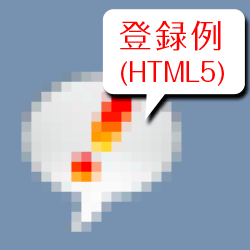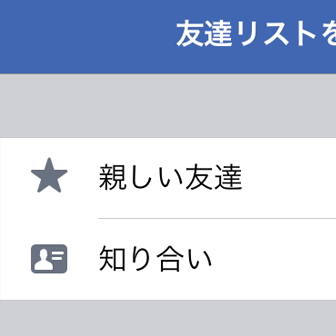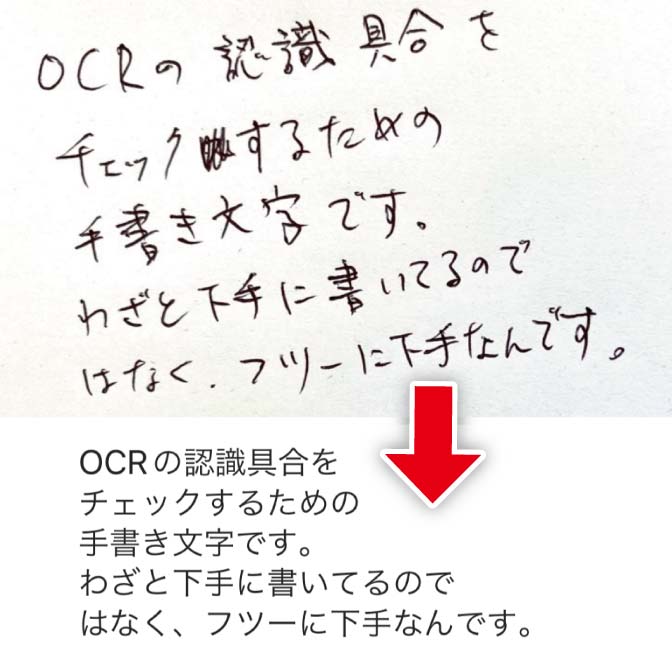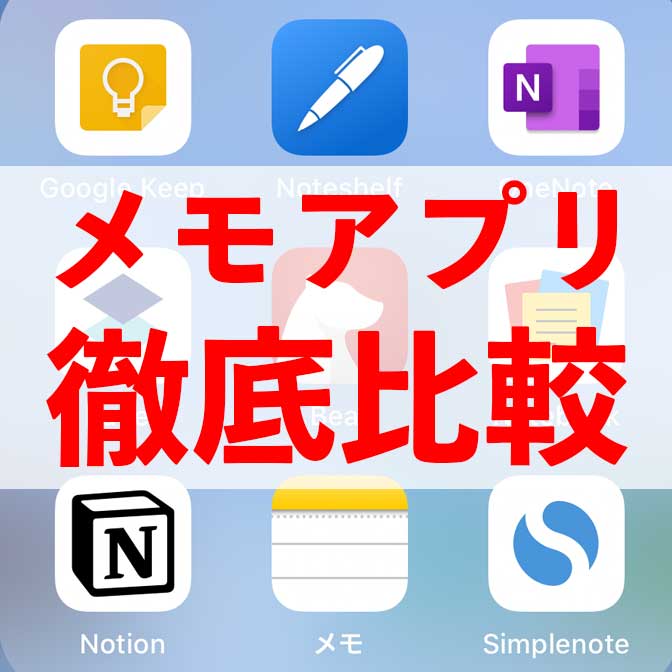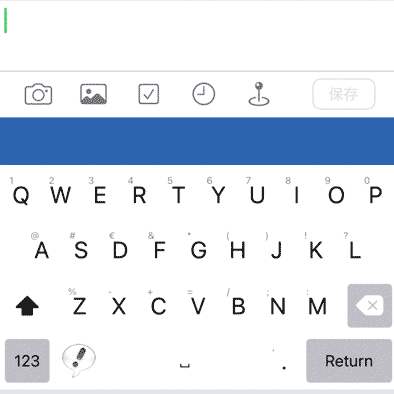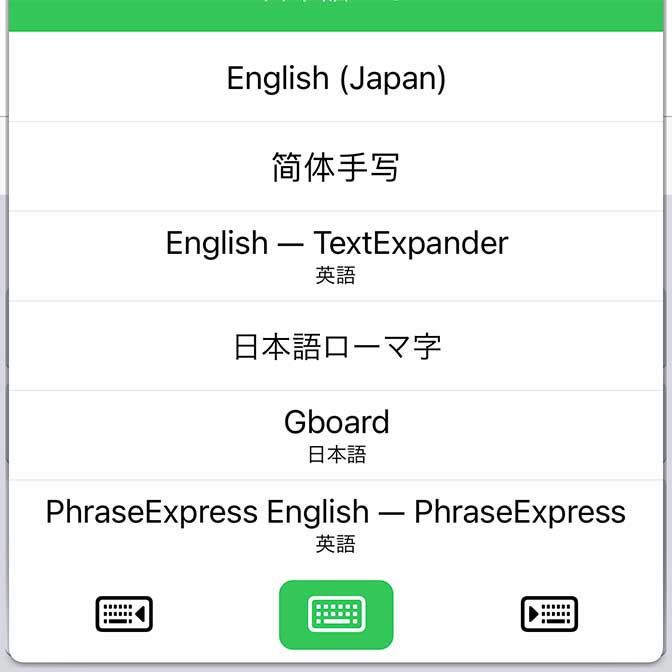こんにちは! ヨス(プロフィールはこちら)です。
今回はかなーりマニアックです。PhraseExpressを使っていて、HTMLでWEBサイトを運営している人以外は全く関係ない内容となっております。
- 【 PhraseExpress使い方: 1 】インストール
- 【 PhraseExpress使い方: 2 】設定と登録方法
- 【 PhraseExpress使い方: 3 】こんなことが出来る
- 【 PhraseExpress使い方: 4 】HTMLでの登録例今ココ
目次
PhraseExpressでのHTMLのコード登録例
私はHTMLでブログのコーディングをしているのですが、その際にPhraseExpressがものすごく役に立っています。というかPhraseExpressはコーディングぐらいしか使っていないです。
今回はそんな私がPhraseExpressを使って、HTMLのコードをどんな風に登録しているかを紹介します。
b / strong / em / p タグ
まずは基本中の基本です。PhraseExpressの基本である{#cursor}をHTMLタグで挟む方法です。
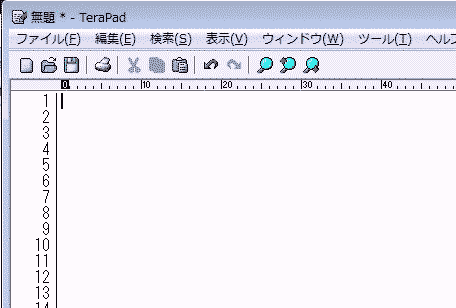
上のアニメーション画像のように、文字を入力したあとのカーソルの位置をこちらで指定できるんですね。これを利用するんです。
b / strong / emタグ
まずは<b>、<strong>、<em>です(「b」「strong」「em」の使い分けについて)。
下の例ですが、上側が登録している文字です。で、下側のHTMLタグが、出力されるコードです。もちろん、あくまで私のやっている例ですので、やりやすいように改造してください。
- b;
<b>{#cursor}</b>
- st;
-
<strong>{#cursor}</strong>
- em;
-
<em>{#cursor}</em>
全部、始まりタグと閉じタグの間にカーソルが来るようになっています。
pタグ
段落タグも同じく、カーソルが始まりタグと閉じタグの間にきます。
- p;
<p>{#cursor}</p>
h2 / h3タグ
<H2>や<h3>ももちろん同じように登録しています。
- h2;
<h2>{#cursor}</h2>- h3;
<h3>{#cursor}</h3>
こちらも同じ要領です。
rubyタグ
そして<ruby>タグです。当たり前ですが、読みにくい漢字の読みがなを入れたいときに使っています。
例えば「神竜」と表示したいときです。
- ruby;
- <ruby>{#formeditbox -text 漢字 -single -hint 漢字を入れて下さい。}<rp>(</rp><rt>{#formeditbox -text 読みがな -single -hint 読みがなを入れて下さい。}</rt><rp>)</rp></ruby>{#cursor}
これをやると下のようなウィンドウが入力時に出てきます。
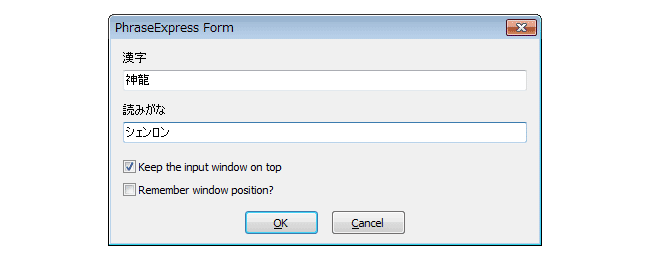
citeタグ
<cite>は、映画などの作品タイトルに使います。例えば『アナと雪の女王(Frozen)』のように。
- cite;
{#form -text CITEタグ -width 500}『<cite>{#formeditbox -text 英語タイトル -single}{#formeditbox -text 日本語タイトル -def () -single}</cite>』
こちらのコードを使うと、以下のようなウィンドウが出ます。「日本語タイトル」のところは最初から「カッコ」が入っているようにしていて、不要な場合は削除する感じです。あと、自動的に「二重かぎかっこ」に挟まれる仕様です(カッコの使い分けについても参考に)。
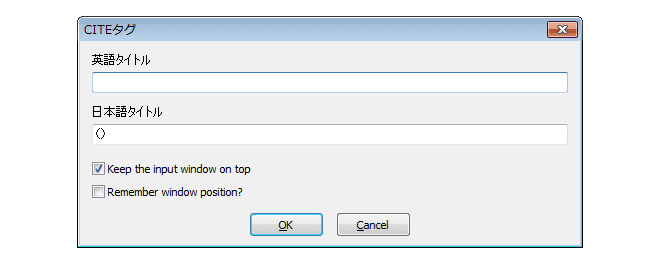
ul / ol / dlタグ
<ul>、<ol>、<dl>も頻繁に使っています。こちらもウィンドウを埋めていく仕様です。
- ul;
{#form -text ULタグ -width 500}<ul>
<li>{#formeditbox -text 1 -single}</li>
<li>{#formeditbox -text 2 -single}</li>
<li>{#formeditbox -text 3 -single}</li>
<li>{#formeditbox -text 4 -single}</li>
<li>{#formeditbox -text 5 -single}</li>
</ul>
- ol;
{#form -text OLタグ -width 500}<ol>
<li>{#formeditbox -text 1 -single}</li>
<li>{#formeditbox -text 2 -single}</li>
<li>{#formeditbox -text 3 -single}</li>
<li>{#formeditbox -text 4 -single}</li>
<li>{#formeditbox -text 5 -single}</li>
</ol>
- dl;
-
{#form -text 定義タグ -width 500}<dl>
{#formtext -text 定義タグ1}{#formseparator}<dt>{#formeditbox -text DT1 -single}</dt>
<dd>{#formeditbox -text DD1}</dd>
{#formtext -text 定義タグ2}{#formseparator}<dt>{#formeditbox -text DT2 -single}</dt>
<dd>{#formeditbox -text DD2}</dd>
{#formtext -text 定義タグ3}{#formseparator}<dt>{#formeditbox -text DT3 -single}</dt>
<dd>{#formeditbox -text DD3}</dd>
</dl>
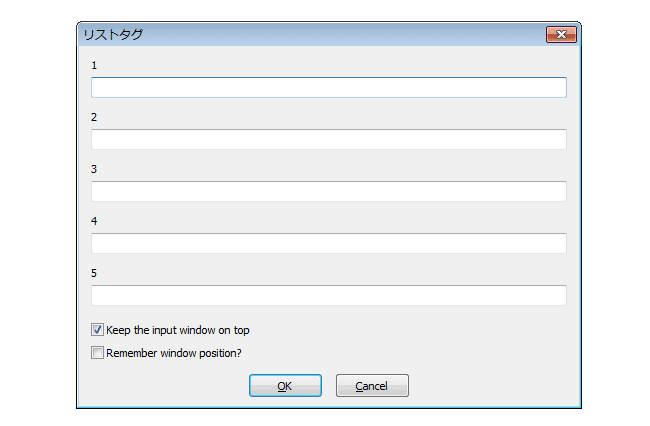
kbdタグ
私はブログで扱っているネタ上、結構<kbd>タグを多用します。
例えばAlt+Zのように。コードで見ると「<kbd class="short_cut"><kbd>Ctrl</kbd>+<kbd>Z</kbd></kbd>」みたいに面倒なこと書いているんですよ。
Altとのショートカット
- alt;
-
<kbd class="short_cut"><kbd>Alt</kbd>+<kbd>{#cursor}</kbd></kbd>
Ctrlとのショートカット
- ctrl;
-
<kbd class="short_cut"><kbd>Ctrl</kbd>+<kbd>{#cursor}</kbd></kbd>
Shiftとのショートカット
- shift;
-
<kbd class="short_cut"><kbd>Shift</kbd>+<kbd>{#cursor}</kbd></kbd>
どれもスタイルシートの「class=""」で「class="short_cut"」を付けています。
codeタグ
<code>タグもこのブログではよく使われます。今使った「<code>」ですね。
これですがHTMLで見ると「<code><code></code>」ってなっているんですよ。実はHTMLタグの表記で使っている「 < 」や「 > 」の表記がネックなんです。
こいつらをWEBで正しく表記するためにHTML特殊文字の「<」や「>」で表記するため、PhraseExpressで登録していないと気が滅入ります。
- code;
- <code><{#cursor}></code>
dfnタグ
そして「専門用語」を使い、その説明と関連付ける<dfn>タグです。
- dfn
- {#form -text CITEタグ -width 500}<p>「<dfn><abbr title="{#formeditbox -text 正式名称は? -single}">{#formeditbox -text 専門用語は? -single}</abbr></dfn>」は、{#formeditbox -text その用語の説明文は?}のことです。</p>
<abbr>タグ内にある「title=""」内でその専門用語の「正式名称」を入れてやります。
「ポケモン」だと「ポケットモンスター」ですね。
figureタグ
私は画像はほとんど<figure>を使っています。1個だけ画像を使うときはこんな感じで登録しています。
<figure>
<img src="https://yossense.com/wp-content/uploads/{#clipboard -paste}" alt="">
<figcaption>{#cursor}</figcaption>
</figure>
画像名(=スラッグ+連番)をクリップボードにコピーしておいて、このコードを入れると、画像名(「src=""」)に自然に入ります。
1つだけ面倒なのが、<figcaption>と「alt=""」ですね。同じ文言を入れているのですが、コピペでやっています。これも1つを入れると自動的にもう1個も入るように自動化したいんですけどね。
追記: こちらで解決します
こちらの方法で問題が解決されるようです! Facebookで教えていただきました! ありがとうございます。
{#form -text class -width 500}<figure>
<img src="https://yossense.com/wp-content/uploads/{#clipboard -paste}" alt="{#formeditbox -text caption -single}">
<figcaption>{#formeditbox -text caption -single}</figcaption>
</figure>
コメントアウトタグ
コメントアウトをHTMLやCSSの見出しに使うときの場合です。
<!-- //////// {#cursor} ///////// -->
/* {#cursor}
-------------------------------------------------------------- */
意外と重宝しますよー。
冒頭・最後の文章
このブログの冒頭の挨拶と最後のまとめの部分です。
- hello;
-
<p>こんにちは! ヨス(<a href="https://twitter.com/yossense" target="_blank" class="exit" rel="nofollow">@yossense</a>)です。</p><p>{#cursor}</p>
<!--more-->
- matome;
-
<div class="addup">
<p>{#cursor}</p>
</div>
さて、今回はかなり偏った内容でしたがいかがでしたか?
もちろん効率化おたくの私はこれの何倍もの登録をして使いまくっています。PhraseExpressを使うだけでいろんな苦痛から解放されるので、参考になれば幸いです。
コードは違いますが、この記事も参考になると思います。
- 【 PhraseExpress使い方: 1 】インストール
- 【 PhraseExpress使い方: 2 】設定と登録方法
- 【 PhraseExpress使い方: 3 】こんなことが出来る
- 【 PhraseExpress使い方: 4 】HTMLでの登録例今ココ